Welche Dekomprimierungssoftware wird mit dem Mac geliefert?
Macs integrierte Dekomprimierungssoftware ist das „Archiving Utility“, ein Komprimierungs- und Dekomprimierungstool, das mit dem OS X-System von Apple geliefert wird. „Archiving Utility“ unterstützt die Dekomprimierung oder Komprimierung der Formate ZIP, CPIO und CPGZ und kann die Komprimierungsformate zip2, cbz, tar, gz, jar, tgz, tbz, compress und uuencode dekomprimieren.

Die Betriebsumgebung dieses Tutorials: macOS10.15-System, MacBook Pro 2020-Computer.
Macs eigene Dekomprimierungssoftware ist ein „Archivierungsdienstprogramm“.
Mac „Archive Utility“ Einführung
„Archive Utility“ ist ein Komprimierungs- und Dekomprimierungstool, das mit dem Apple OS X-System geliefert wird.
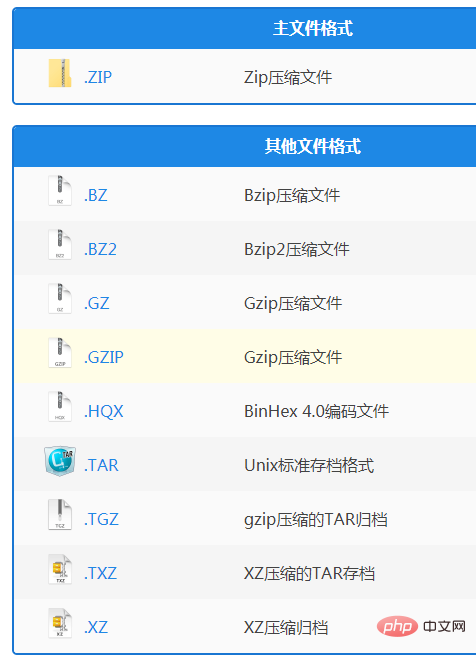
„Archivierungsdienstprogramm“ unterstützt die Dekomprimierung oder Komprimierung der Formate ZIP, CPIO und CPGZ und kann die Komprimierungsformate zip2, cbz, tar, gz, jar, tgz, tbz, compress und uuencode dekomprimieren.
„Archivierungsdienstprogramm“ kann den täglichen Bedarf decken, aber es gibt nicht viele Formate, die komprimiert und dekomprimiert werden können. Wenn Sie beispielsweise eine komprimierte Datei im RAR-Format dekomprimieren müssen, müssen Sie sie mit anderer Komprimierungssoftware ergänzen. Von der Software unterstützte Formate Einstellungen". Wählen Sie die Datei aus und doppelklicken Sie darauf, um sie perfekt zu dekomprimieren. Es unterstützt eine relativ vollständige Palette von Dateiformaten, einschließlich der gängigen Zip-, Rar- und 7z-Formate. Insgesamt scheint es Dutzende zu geben, was für den täglichen Gebrauch ausreicht.
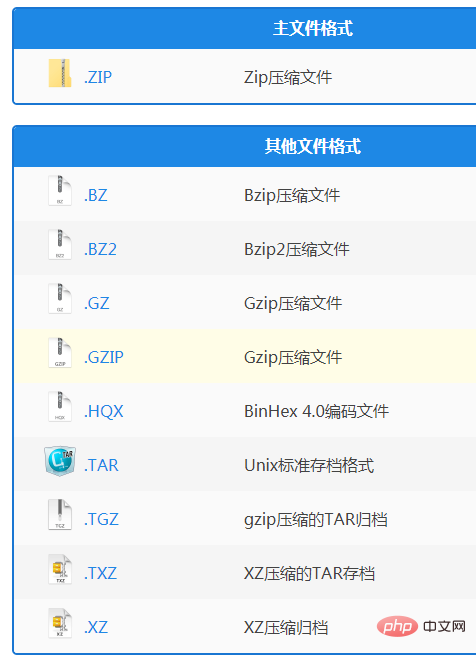
Ziehen Sie die Datei auf die Hauptoberfläche oder klicken Sie mit der rechten Maustaste und wählen Sie „Eins entpacken“, um die Dateistruktur des komprimierten Pakets deutlich zu sehen. Doppelklicken Sie auf die Datei, die ich in der Vorschau anzeigen möchte öffnet sich automatisch, was sehr praktisch ist. Und Sie können mehrere komprimierte Pakete gleichzeitig auswählen und auf die Hauptoberfläche bringen, was großartig ist!
Ziehen Sie die einzelne Datei, die ich dekomprimieren möchte, in ein beliebiges Verzeichnis, und die Datei wird automatisch dekomprimiert. 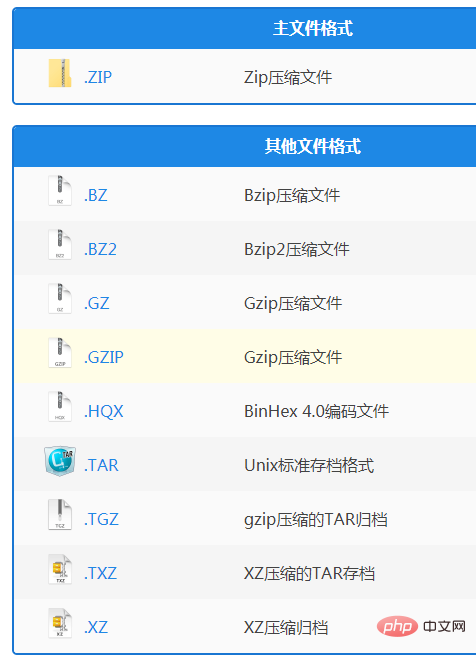
2. Der Unarchiver gilt als der beste in der Dekomprimierungsbranche und dominiert Apple Speichern. Wie jedoch später erwähnt wird, werden einige meiner persönlichen Nutzungsszenarien nicht unterstützt, z. B. die dekomprimierungsfreie Vorschau in einem komprimierten Paket oder die Dekomprimierung nur einer einzelnen Datei in einem komprimierten Paket.
Öffnen Sie das komprimierte Paket, um es zu erweitern und anzuzeigen, und es unterstützt auch das Ziehen einer einzelnen Datei zum Dekomprimieren. Wenn ein komprimiertes Paket jedoch ein separates Fenster öffnet, ist es unpraktisch, mehrere Dateien gleichzeitig zu öffnen.

4. BetterZip
Es imitiert gewissermaßen den Windows-Manager und zeigt alle Dateien im Benutzerverzeichnis an, was ebenfalls sehr praktisch ist. Doppelklicken Sie auf eine einzelne Datei im komprimierten Paket, um eine Vorschau anzuzeigen, oder ziehen Sie sie heraus, um sie zu dekomprimieren. Aber mir persönlich gefällt es nicht. Es fühlt sich nicht wie ein Mac an. Das hängt von den persönlichen Vorlieben ab.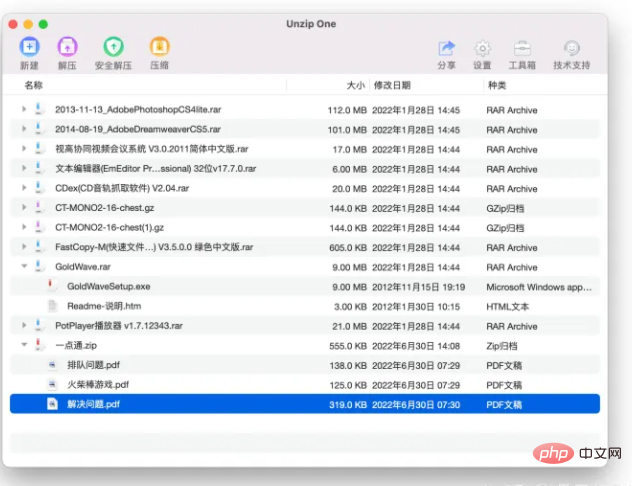
“!
Das obige ist der detaillierte Inhalt vonWelche Dekomprimierungssoftware wird mit dem Mac geliefert?. Für weitere Informationen folgen Sie bitte anderen verwandten Artikeln auf der PHP chinesischen Website!

Heiße KI -Werkzeuge

Undresser.AI Undress
KI-gestützte App zum Erstellen realistischer Aktfotos

AI Clothes Remover
Online-KI-Tool zum Entfernen von Kleidung aus Fotos.

Undress AI Tool
Ausziehbilder kostenlos

Clothoff.io
KI-Kleiderentferner

AI Hentai Generator
Erstellen Sie kostenlos Ai Hentai.

Heißer Artikel

Heiße Werkzeuge

Notepad++7.3.1
Einfach zu bedienender und kostenloser Code-Editor

SublimeText3 chinesische Version
Chinesische Version, sehr einfach zu bedienen

Senden Sie Studio 13.0.1
Leistungsstarke integrierte PHP-Entwicklungsumgebung

Dreamweaver CS6
Visuelle Webentwicklungstools

SublimeText3 Mac-Version
Codebearbeitungssoftware auf Gottesniveau (SublimeText3)

Heiße Themen
 1371
1371
 52
52
 3 Tipps zum einfachen Anpassen Ihres Mac-Computernamens, Hostnamens und Bonjour-Namens
Mar 06, 2024 pm 12:20 PM
3 Tipps zum einfachen Anpassen Ihres Mac-Computernamens, Hostnamens und Bonjour-Namens
Mar 06, 2024 pm 12:20 PM
Viele Mac-Benutzer neigen dazu, den Standardnamen ihres Geräts beizubehalten und denken möglicherweise nie darüber nach, ihn zu ändern. Viele Leute entscheiden sich dafür, den Namen aus der Ersteinrichtung beizubehalten, beispielsweise „Johnnys MacBook Air“ oder einfach „iMac“. Zu lernen, wie Sie den Namen Ihres Mac ändern, ist eine sehr nützliche Fähigkeit, insbesondere wenn Sie über mehrere Geräte verfügen, da Sie diese schnell unterscheiden und verwalten können. Als Nächstes zeigen wir Ihnen Schritt für Schritt, wie Sie den Computernamen, den Hostnamen und den Bonjour-Namen (lokaler Hostname) im macOS-System ändern. Warum sollten Sie Ihren Mac-Namen ändern? Das Ändern des Namens Ihres Mac kann nicht nur Ihre Persönlichkeit zeigen, sondern auch dazu beitragen, das Benutzererlebnis zu verbessern: Personalisieren Sie Ihren Mac: Der Standardname entspricht möglicherweise nicht Ihrem Geschmack. Ändern Sie ihn in einen Namen, der Ihnen gefällt.
 Mar 18, 2024 pm 02:58 PM
Mar 18, 2024 pm 02:58 PM
CrystalDiskMark ist ein kleines HDD-Benchmark-Tool für Festplatten, das schnell sequentielle und zufällige Lese-/Schreibgeschwindigkeiten misst. Lassen Sie sich als Nächstes vom Redakteur CrystalDiskMark und die Verwendung von CrystalDiskMark vorstellen ). Zufällige I/O-Leistung. Es ist eine kostenlose Windows-Anwendung und bietet eine benutzerfreundliche Oberfläche und verschiedene Testmodi zur Bewertung verschiedener Aspekte der Festplattenleistung. Sie wird häufig in Hardware-Reviews verwendet
 Mar 18, 2024 pm 04:50 PM
Mar 18, 2024 pm 04:50 PM
CrystalDiskInfo ist eine Software zur Überprüfung von Computerhardwaregeräten. Mit dieser Software können wir unsere eigene Computerhardware überprüfen, z. B. Lesegeschwindigkeit, Übertragungsmodus, Schnittstelle usw.! Wie verwende ich CrystalDiskInfo zusätzlich zu diesen Funktionen und was genau ist CrystalDiskInfo? 1. Der Ursprung von CrystalDiskInfo Als eine der drei Hauptkomponenten eines Computerhosts ist ein Solid-State-Laufwerk das Speichermedium eines Computers und für die Datenspeicherung des Computers verantwortlich. Ein gutes Solid-State-Laufwerk kann das Lesen von Dateien beschleunigen beeinflussen das Verbrauchererlebnis. Wenn Verbraucher neue Geräte erhalten, können sie dazu Software von Drittanbietern oder andere SSDs verwenden
 So legen Sie die Tastaturschrittweite in Adobe Illustrator CS6 fest - So legen Sie die Tastaturschrittweite in Adobe Illustrator CS6 fest
Mar 04, 2024 pm 06:04 PM
So legen Sie die Tastaturschrittweite in Adobe Illustrator CS6 fest - So legen Sie die Tastaturschrittweite in Adobe Illustrator CS6 fest
Mar 04, 2024 pm 06:04 PM
Viele Benutzer verwenden die Adobe Illustrator CS6-Software in ihren Büros. Wissen Sie also, wie Sie die Tastaturinkremente in Adobe Illustrator CS6 einstellen? Dann zeigt Ihnen der Editor, wie Sie die Tastaturinkremente in Adobe Illustrator CS6 festlegen können Werfen Sie einen Blick unten. Schritt 1: Starten Sie die Adobe Illustrator CS6-Software, wie in der Abbildung unten gezeigt. Schritt 2: Klicken Sie in der Menüleiste nacheinander auf den Befehl [Bearbeiten] → [Einstellungen] → [Allgemein]. Schritt 3: Das Dialogfeld [Tastaturschrittweite] wird angezeigt. Geben Sie die erforderliche Zahl in das Textfeld [Tastaturschrittweite] ein und klicken Sie abschließend auf die Schaltfläche [OK]. Schritt 4: Verwenden Sie die Tastenkombination [Strg]
 So richten Sie WeChat Mac ein, um Sprachnachrichten automatisch in Text umzuwandeln – So richten Sie die Konvertierung von Sprache in Text ein
Mar 19, 2024 am 08:28 AM
So richten Sie WeChat Mac ein, um Sprachnachrichten automatisch in Text umzuwandeln – So richten Sie die Konvertierung von Sprache in Text ein
Mar 19, 2024 am 08:28 AM
Kürzlich haben einige Freunde den Redakteur gefragt, wie man WeChat Mac so einrichtet, dass er Sprachnachrichten automatisch in Text umwandelt. Im Folgenden finden Sie eine Methode zum Einrichten von WeChat Mac, um Sprachnachrichten automatisch in Text umzuwandeln. Schritt 1: Öffnen Sie zunächst die Mac-Version von WeChat. Wie im Bild gezeigt: Schritt 2: Klicken Sie anschließend auf „Einstellungen“. Wie im Bild gezeigt: Schritt 3: Klicken Sie dann auf „Allgemein“. Wie im Bild dargestellt: Schritt 4: Aktivieren Sie anschließend die Option „Sprachnachrichten im Chat automatisch in Text umwandeln“. Wie im Bild gezeigt: Schritt 5: Schließen Sie abschließend das Fenster. Wie im Bild gezeigt:
 Was soll ich tun, wenn ich die Dekomprimierungsoption nicht finden kann, wenn ich mit der rechten Maustaste auf die RAR-Datei klicke?
Mar 13, 2024 pm 07:07 PM
Was soll ich tun, wenn ich die Dekomprimierungsoption nicht finden kann, wenn ich mit der rechten Maustaste auf die RAR-Datei klicke?
Mar 13, 2024 pm 07:07 PM
Wie dekomprimiere ich aus dem Internet heruntergeladene RAR-Dateien? Unter normalen Umständen können Sie einfach mit der rechten Maustaste klicken und Extrahieren auswählen. Einige Benutzer klicken jedoch mit der rechten Maustaste und stellen fest, dass sie die Dekomprimierungsoption nicht finden können. Was ist los? Tatsächlich wird es dadurch verursacht, dass nicht jeder relevante Einstellungen für die WinRAR-Software vornimmt. Sie müssen nur Einstellungen vornehmen. Die konkreten Schritte sind wie folgt: 1. Zuerst öffnen wir „winrar“ auf dem Computer. 2. Wählen Sie in der Symbolleiste „Optionen“ und klicken Sie auf „Einstellungen“. 3. Wählen Sie dann oben die Option „Integration“ und klicken Sie nach der Eingabe auf „Kontextmenüpunkt“. 4. Zu diesem Zeitpunkt
 Wie kann ein Versuch, eine inkompatible Software mit Edge zu laden, behoben werden?
Mar 15, 2024 pm 01:34 PM
Wie kann ein Versuch, eine inkompatible Software mit Edge zu laden, behoben werden?
Mar 15, 2024 pm 01:34 PM
Wenn wir den Edge-Browser verwenden, wird manchmal versucht, inkompatible Software gleichzeitig zu laden. Was ist also los? Lassen Sie diese Website den Benutzern sorgfältig vorstellen, wie sie das Problem lösen können, das beim Versuch entsteht, inkompatible Software mit Edge zu laden. So lösen Sie das Problem, eine inkompatible Software mit Edge zu laden. Lösung 1: Suchen Sie im Startmenü nach IE und greifen Sie direkt über IE darauf zu. Lösung 2: Hinweis: Das Ändern der Registrierung kann zu Systemfehlern führen. Gehen Sie daher vorsichtig vor. Ändern Sie die Registrierungsparameter. 1. Geben Sie während des Betriebs regedit ein. 2. Suchen Sie den Pfad\HKEY_LOCAL_MACHINE\SOFTWARE\Policies\Micros
 So dekomprimieren Sie Dateien mit Xunlei kostenlos. Tutorial zum kostenlosen Dekomprimieren von Dateien
Mar 12, 2024 pm 10:16 PM
So dekomprimieren Sie Dateien mit Xunlei kostenlos. Tutorial zum kostenlosen Dekomprimieren von Dateien
Mar 12, 2024 pm 10:16 PM
Viele Freunde sollten große Bedenken haben, wenn sie einige komprimierte Pakete herunterladen und wissen möchten, wie sie einige der Dateien kostenlos dekomprimieren können. Es ist in Ordnung, mehr darüber zu erfahren. Wenn Sie wissen, wie man es kostenlos dekomprimiert, müssen wir uns beim Herunterladen des komprimierten Pakets in Zukunft nicht mehr so viele Sorgen machen. Wir können es direkt darauf dekomprimieren, und für einige Funktionen ist dies auch möglich kann auch verwendet werden, um bessere Entscheidungen zu treffen, aber einige der Schritte sind relativ betriebsbereit. Um mehr Benutzern ein besseres Verständnis und Verständnis verschiedener Aspekte zu ermöglichen, wird der Editor Ihnen einige der kostenlosen Dekomprimierungsmethoden erklären . Verpassen Sie es nicht und probieren Sie es mit dem Editor aus.



